win11怎么更改管理员名字这个问题是因为用户默认的管理员不是自己所以有的时候看到了管理员就想要改掉管理员的名字,那么要怎么操作才可以更改管理员的名字呢,实际上用户通过简单的几个操作就可以进行修改名字了,下面就是win11怎么更改管理员名字方法介绍,大家可以学习这个方法,自己也能实践。
win11怎么更改管理员名字
1、首先,在桌面右键点击此电脑,打开的菜单项中,选择管理;
2、计算机管理窗口,左侧边栏,点击本地用户和组,然后在右侧双击打开用户;
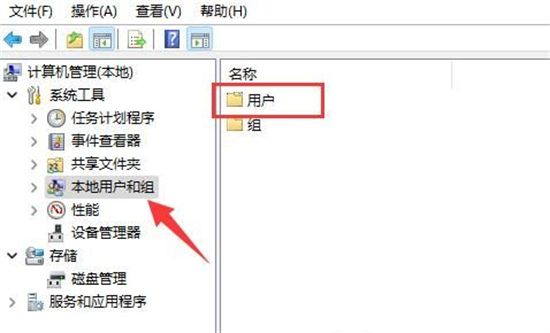
3、用户里,找到管理员账户,选择后,点击右键,在打开的菜单项中,选择属性;
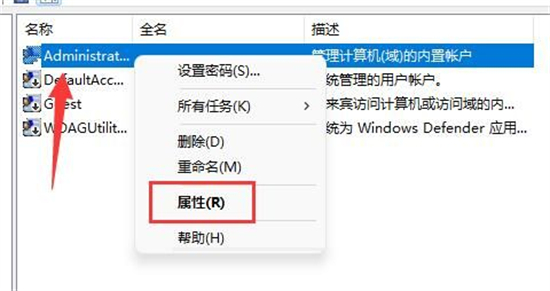
4、打开后,可以看到全名栏,在其中输入想要的名称,并保存;
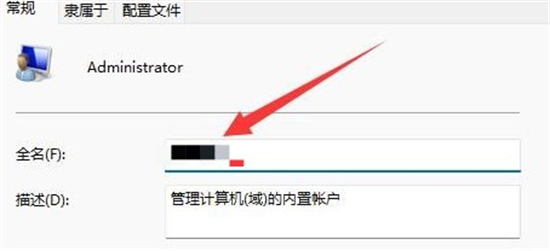
5、修改完成后,就可以完成管理员账户名字更改了。
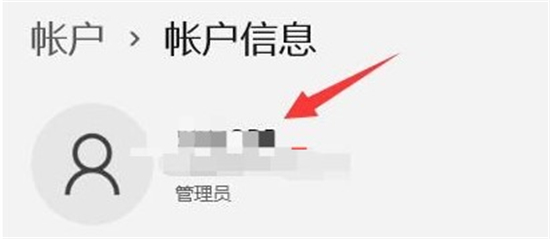
上述就是关于win11怎么更改管理员名字的内容了,希望可以帮到大家。